
直接安装windows 10系统,在线安装系统win10纯净版免激活免费版
时间:2024-10-27 来源:网络 人气:
Windows 10系统安装教程:轻松完成系统升级
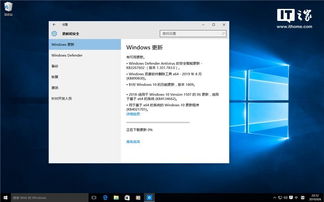
一、准备工作

在开始安装Windows 10之前,请确保您的电脑满足以下条件:
电脑硬件配置:至少需要1GHz或更快的处理器、1GB RAM(32位)或2GB RAM(64位)。
存储空间:至少16GB可用硬盘空间(32位)或20GB可用硬盘空间(64位)。
显示器分辨率:至少800x600。
此外,您还需要以下工具:
Windows 10安装ISO镜像文件。
U盘或DVD刻录盘。
软媒魔方软件或其他系统安装工具。
二、制作U盘启动盘

1.下载并安装软媒魔方软件。
2.打开软媒魔方,点击“应用大全”。
3.在应用大全中找到“硬盘装机”(IMG),点击打开。
4.在“硬盘装机”界面,选择“ISO镜像”选项,并点击“浏览”按钮,选择下载好的Windows 10 ISO镜像文件。
5.选择U盘作为安装目标,点击“开始装机”按钮。
6.按照提示完成U盘启动盘的制作。
三、设置BIOS启动顺序

1.重启电脑,进入BIOS设置。
2.在BIOS设置中,找到并设置启动顺序,将U盘设置为第一启动设备。
3.保存BIOS设置,退出BIOS。
四、安装Windows 10系统

1.重启电脑,从U盘启动。
2.进入Windows 10安装界面,点击“现在安装”。
3.选择要安装的系统版本,如Windows 10专业版,点击“下一步”。
4.勾选“我接受许可条款”,点击“下一步”。
5.选择安装类型,如“自定义(高级)”,点击“下一步”。
6.选择系统安装位置,点击“下一步”。
7.等待系统安装,期间可能需要重启电脑。
8.安装完成后,进入系统设置,设置语言、区域和输入法等。
9.完成系统设置后,即可开始使用Windows 10系统。
五、注意事项

1.在安装过程中,请确保电脑电源充足,以免因断电导致安装失败。
2.安装前请备份重要数据,以免数据丢失。
3.安装过程中,如遇到错误,请查阅相关资料或寻求专业人士帮助。
通过以上步骤,您就可以轻松完成Windows 10系统的安装。祝您安装顺利,享受全新的操作系统带来的便捷体验!
相关推荐
教程资讯
教程资讯排行
- 1 小米平板如何装windows系统,轻松实现多系统切换
- 2 迅雷敏感文件无法下载,迅雷敏感文件无法下载?教你轻松解决
- 3 信息系统集成费标准,费用构成与计算方法
- 4 怎样将windows系统下载到u盘里,随时随地使用
- 5 魔百盒cm101s系统升级,2023移动魔百盒cm101s破解刷机固件下载
- 6 重装系统进入windows卡住,原因排查与解决攻略
- 7 小米平板4能装成windows系统,兼容性与操作指南
- 8 ps3破解系统升级4.76,操作指南与注意事项
- 9 海湾多线模块接线图,海湾多线模块接线图详解
- 10 360软件管家下载的东西在哪,360软件管家下载的东西在哪里?全面解析下载文件存放位置













